Konfigurowanie sieciowego serwera licencji Windows
Ogólnie rzecz biorąc, pobieranie, wdrażanie i konfiguracja Sieciowy serwer licencji Bricsys jest obowiązkiem administratora sieci/systemu.
Pobieranie Serwer Licencji Sieciowej Bricsys
Pobierz Sieciowy serwer licencji Bricsys (Windows) tutaj.
- Począwszy od RLM V15.1, domyślny użytkownik z nazwą użytkownika admin i hasłem admin jest tworzony, jeśli plik rlm.pw nie istnieje jeszcze w folderze Bricsys Network License Server.
- Jeśli hasło administratora jest nadal domyślne i/lub są użytkownicy bez haseł przez ponad 10 minut, serwer wyłączy się automatycznie.
Zobacz także artykuł Konfiguracja logowania RLM.
- Strona Sieciowy serwer licencji Bricsys zawiera serwer RLM i stronę Menedżer Licencji Sieciowej Bricsys.
- Strona Sieciowy serwer licencji Bricsys jest obsługiwana przez najnowszą wersję frameworka RLM (V15.2). Więcej informacji można znaleźć w dokumencie Bricsys Network License Server - Informacje o wersji.
Nowa instalacja Menadżer Licencji Sieciowej Bricsys
W oknie dialogowym Ustawienia Serweraj Licencji Sieciowej Bricsys należy zaznaczyć wszystkie pola wyboru.
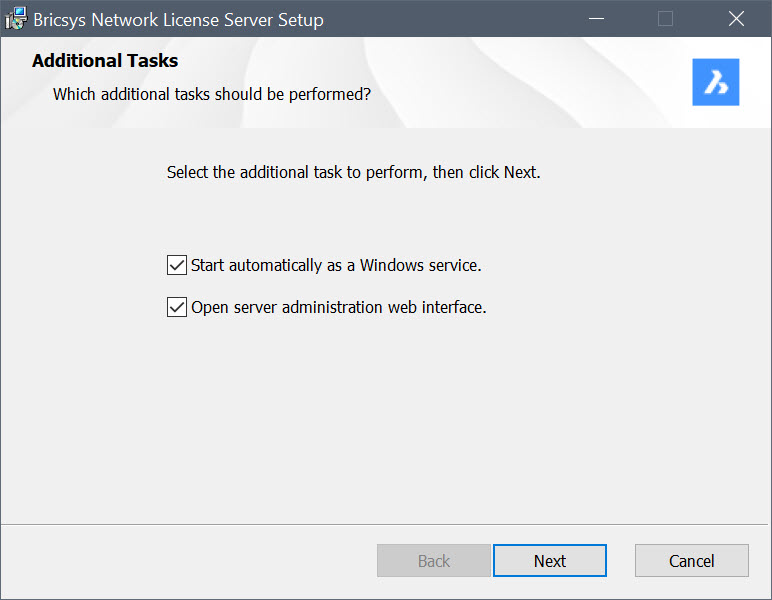
- Automatyczne uruchamianie jako usługa systemu Windows
- Po instalacji otworzy się okno dialogowe Menedżer Licencji Sieciowej Bricsys. Kliknij przycisk Dodaj licencję, aby otworzyć okno dialogowe Aktywuj nową licencję sieci ową i wprowadź licencję sieciową, aby ją aktywować. Więcej informacji można znaleźć w artykule Aktywacja online (licencja sieciowa).
Okno dialogowe Menadżer Licencji Sieciowej Bricsys można później otworzyć za pomocą skrótu na pulpicie Menadżer Licencji Sieciowej Bricsys.
Uwaga: Jeśli w systemie nie zostanie wykryta żadna aktywna licencja, najpierw wyświetlone zostanie okno dialogowe Aktywuj nową licencję sieciową.Za każdym razem, gdy uruchamiasz system Windows, serwer licencji jest automatycznie uruchamiany jako usługa. Możesz to zrobić później za pomocą następującego polecenia w wierszu polecenia z podwyższonymi uprawnieniami:
rlm.exe -dlog rlm.log -install_service.
- Otwarty interfejs sieciowy administracji serwerem
- Po zakończeniu instalacji otworzy się interfejs WWW Administracji serwera licencji Reprise. Pozwala na zarządzanie licencją sieciową. Administrację Serwera Licencji Reprise można otworzyć później, klikając skrót Administracja serwera licencji w menu Start.
Aktualizacja sieciowego serwera licencji Bricsys
Pobierz i zainstaluj stronę Sieciowy serwer licencji Bricsys na komputerze używanym jako sieciowy serwer licencji.
Instalacja z wiersza poleceń
Można również uruchomić stronę Sieciowy serwer licencji Bricsys z okna poleceń.
Zainstaluj Sieciowy serwer licencji Bricsys za pomocą terminala, takiego jak Wiersz poleceń lub PowerShell:
- Typ:
msiexec /i "<FullPath>\Bricsys-NetworkLicenseServer-V1.0.0-1.msi"Uwaga: Zastąp <PełnaŚcieżka> ścieżką, z której pobrano plik Bricsys-NetworkLicenseServer-V1.0.0-1.msi.
Domyślnie opcje Uruchamiaj automatycznie jako usługę systemu Windows i Otwórz internetowy interfejs administracyjny serwera są wyłączone podczas instalacji za pomocą wiersza poleceń. Aby włączyć te opcje, należy użyć odpowiednich parametrów INSTALLSERVICE i OPENWEBINTERFACE.
Na przykład, msiexec /qb /i "<FullPath>\Bricsys-NetworkLicenseServer-V1.0.0-1.msi". INSTALLSERVICE=1 instaluje jako usługę bez wyświetlania interfejsu internetowego.
- Aby uzyskać więcej opcji, wpisz: msiexec /? w wierszu poleceń.
- W witrynie firmy Microsoft można znaleźć więcej informacji na temat polecenia msiexec.

